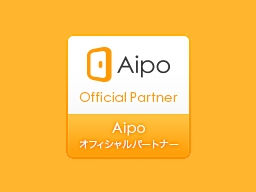レッツページの宮原です。
今朝、北九州のお客様に2018年に納品したTearStationのコンセントが抜けその後起動しなくなり
共有フォルダも開けないと連絡がきました。

当社でVPN構築も行っていたのでメンテナンス用IDでお客様ネットワークにログインし
予め設定していたTeraStationにpingを飛ばしてみる事にした。
【コマンドプロンプトを起動し以下コマンドを送る】
|
ping 192.168.0.151 192.168.0.161 に ping を送信しています 32 バイトのデータ: 192.168.0.161 の ping 統計: |
やっぱダメか。。。
お客様によると、電源は入っいるようでinfoのLEDがついているそうだ。
infoのLEDは最新のファームウェアーアップデート通知時にも点灯するので一旦無視。
電源は入っており、共有フォルダにアクセスできない場合、メンテナンスモードで起動している事が多く
そうなると、TeraStation本体がDHCPでIPを拾いメンテナンスモードで起動するので、
どのIPを拾っているかを確認する必要がある。
通常、「BUFFALO NAS Navigator2」で確認できますが、リモートネットワークからではこのツールは使えないので
ネットワークの状況から確認する事にする。
以前YAMAHA RTX1200で構築したCONFIGを探し、DHCP割当範囲を確認した。
「dhcp scope 1 192.168.0.2-192.168.0.99/24 except 192.168.0.50」
なるほど。192.168.0.2~99までの範囲だな。
ここからは力業。2-99までのIP向け徹底的にpingを飛ばし、応答があるIPへブラウザからアクセスをしてみる事にした。
15分ほどで192.168.0.60を取得している事が判明、ログインすると以下画面が表示された。

ドライブ1を「修復」に変更し。「最後に正常終了したときの設定を復元する」を選択し「セットアップ開始」を押す
※上記画面は機種で異なりますが、概ね内容は同じです。
5分程度で処理が完了すると、電源を切る旨の画面が表示されるので、「OK」を押す。
お客様へ電話し、TeraStationの電源を入れて頂く。
10分ほどしてTeraStationへpingを送る。
|
ping 192.168.0.151 192.168.0.151 に ping を送信しています 32 バイトのデータ: 192.168.0.151 の ping 統計: |
お!疎通が取れた!
お客様へ再度電話を入れ、共有フォルダが開くか確認して頂くと無事データが見れた~と喜んでいらっしゃいました。
2018年にこのTeraStationを納品した際、予算の関係でUPSを設置していなっかのが原因でもある為、
お客様へ提案し、後日納品する事になりました。
さて、年末でバタバタしているけど、いつ北九州へ行こうかな。。。。